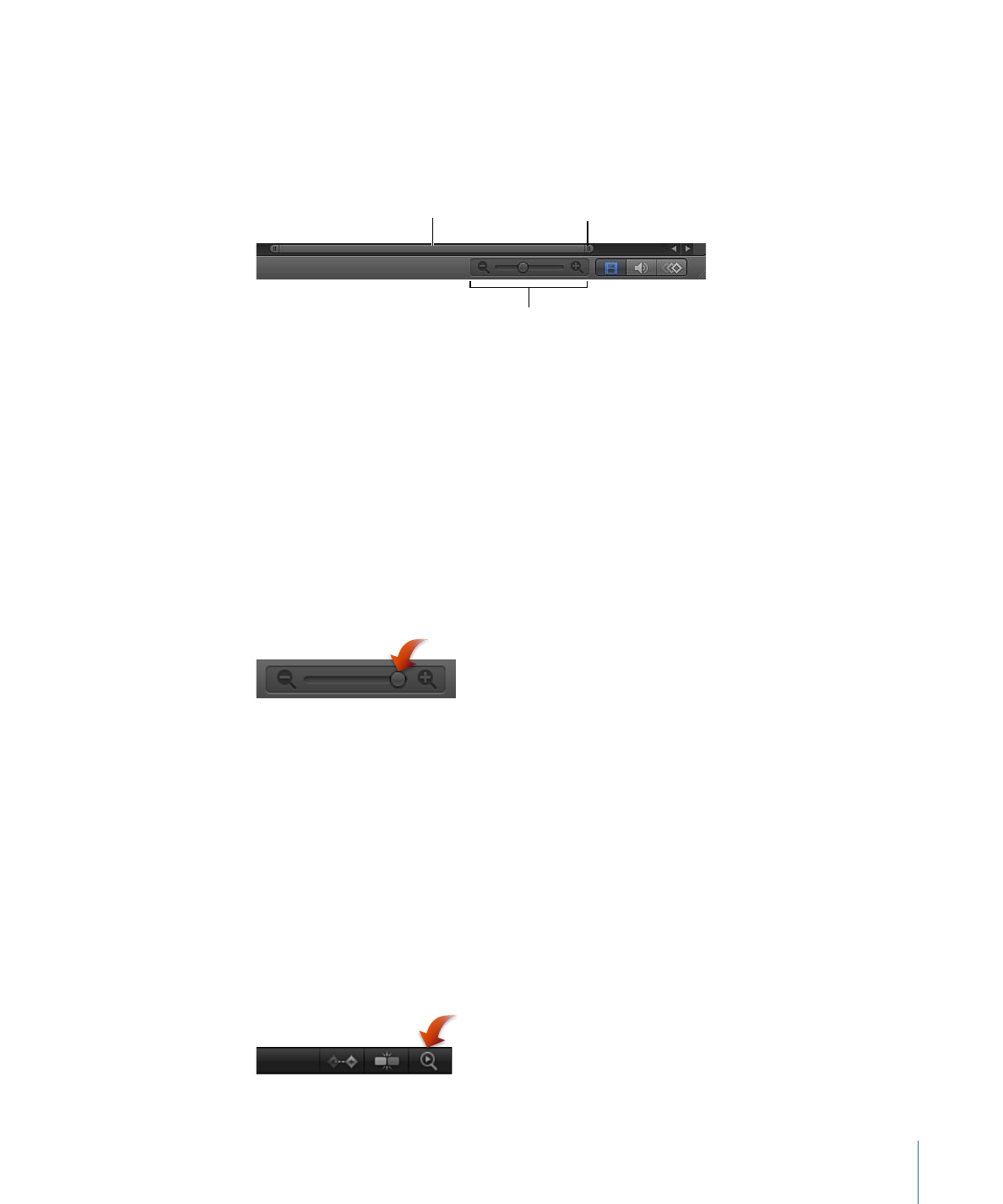
Zoom avant sur la timeline
Une commande de zoom/défilement située en bas de la zone des pistes vous permet
d’effectuer un zoom pour vous concentrer sur certains détails de la timeline. Sous la
commande de zoom/défilement se trouve le curseur de zoom qui permet d’effectuer un
zoom en fonction de l’emplacement de la tête de lecture.
Poignée
Défileur
Curseur du zoom
Pour effectuer des zooms dans la timeline à l’aide de la commande Zoom/Défilement
Procédez de l’une des manières suivantes :
µ
Cliquez sur la poignée de la commande et faites-la glisser vers l’extérieur pour effectuer
un zoom arrière et vers le centre pour un zoom avant.
La timeline est actualisée au fur et à mesure que vous faites glisser la barre.
µ
Faites glisser la commande vers la gauche pour effectuer un zoom droit ou vers la droite
pour un zoom gauche.
Pour effectuer un zoom sur la Timeline à l’aide du curseur de zoom
µ
Faites glisser le curseur vers la gauche pour effectuer un zoom arrière ou vers la droite
pour un zoom avant.
Pour effectuer un zoom sur la timeline à l’aide d’un appareil Multi-Touch
µ
Ouvrez par pincement pour effectuer un zoom avant et fermez par pincement pour
effectuer un zoom arrière.
Après avoir effectué un zoom avant, vous pouvez utiliser des mouvements de balayage
à deux doigts pour faire défiler vers la gauche ou la droite.
Pour effectuer un zoom sur la timeline afin de cadrer la totalité du projet ou de la plage
de lecture
Procédez de l’une des manières suivantes :
µ
Cliquez sur le bouton « Zoom sur le contrôle du temps » situé dans l’angle supérieur droit
de la timeline.
119
Chapitre 2
Interface de Motion
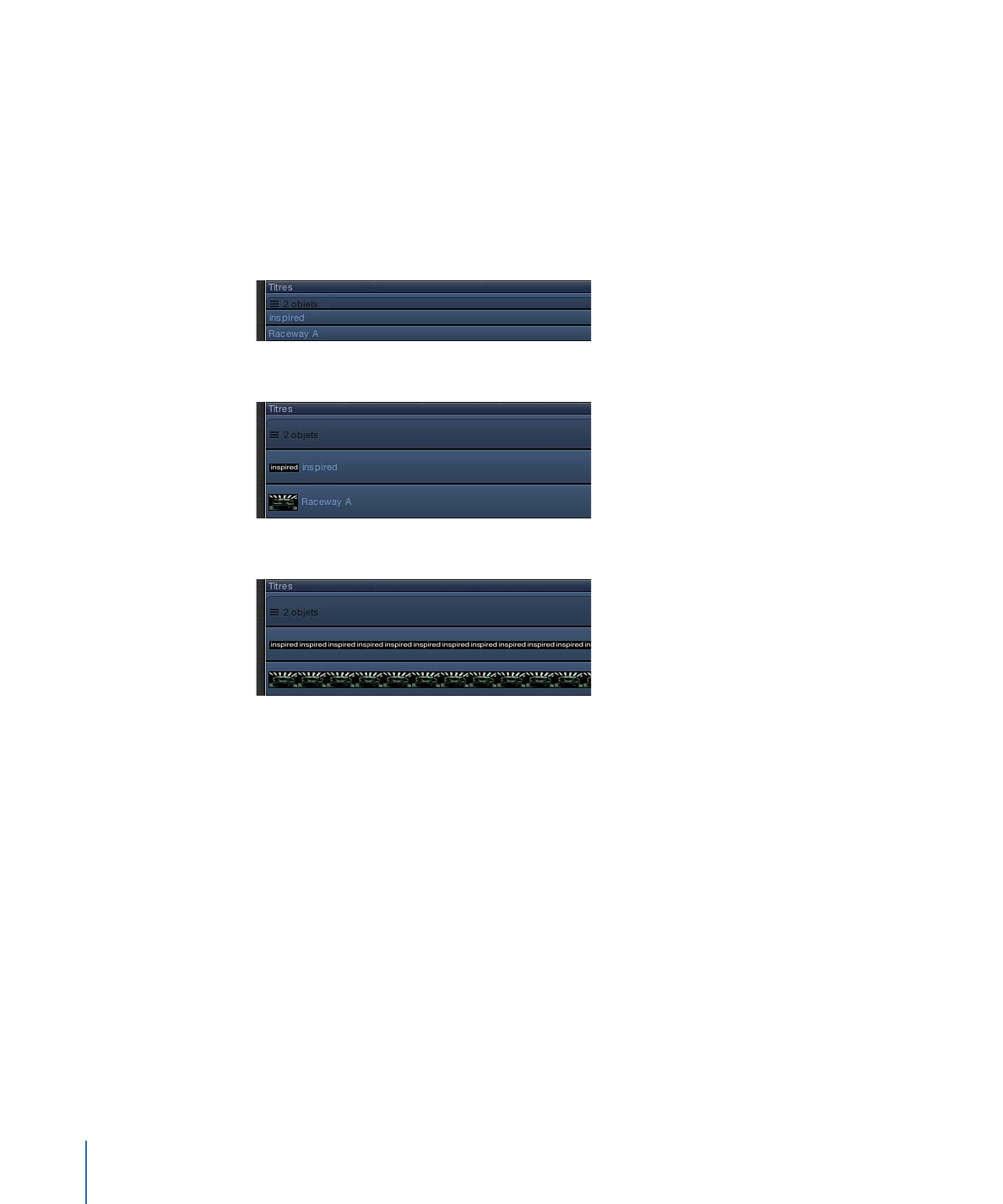
µ
Choisissez Afficher > Zoom sur le contrôle du temps > Sur le projet.
Remarque : les éléments « Zoom sur le contrôle du temps » du menu Présentation sont
estompés jusqu’à ce qu’un objet soit sélectionné dans la timeline.